一、服务器部署
第一步、安装nfs和rpcbind包
[root@server ~]# yum install -y nfs-utils rpcbind
截图:
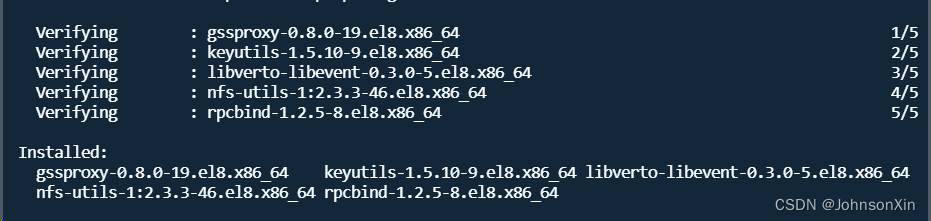
第二步、这里选择一个 lvm 挂载点做 NFS 共享目录
[root@server ~]# df -HT
截图:
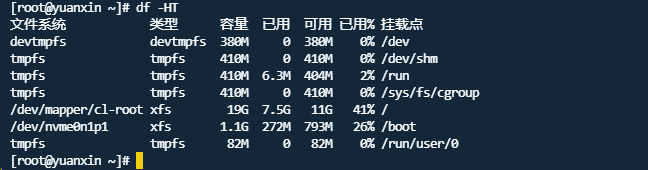
第三步、修改配置文件
[root@server ~]# vi /etc/exports
/home 192.168.220.0/24 (rw,sync)
截图:
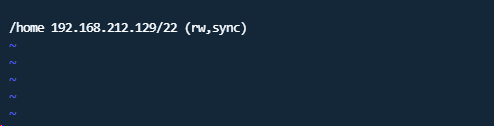
/Linux服务器共享目录;
192.168.14.0/24指定那个网段可以访问,也可以单独指定一个IP;
rw可读写;
ro只读;
sync同步;
第四步、启动rpcbind和nfs服务
#先启动rpcbind服务,再启动nfs服务
[root@server ~]# systemctl start rpcbind && systemctl enable rpcbind
[root@server ~]# systemctl start nfs-server && systemctl enable nfs-server
截图:
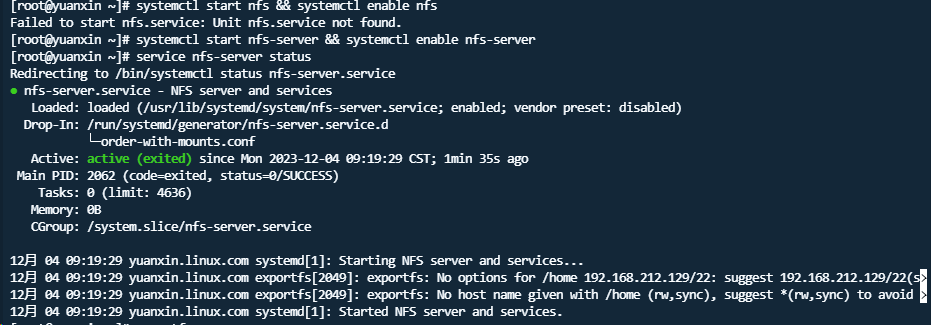
第五步、重载配置
#NFS共享正在被某些服务器使用的话,那么NFS服务是不允许随便重启的,所以在CentOS系统中提供了exportfs命令,可以在不重启NFS服务的情况下,重新加载/etc/exports文件,使得新的设置项生效。
exportfs命令的常用选项有:-a(全部挂载或全部卸载)、-r(重新挂载)、-v(显示详细信息),通常都是将这三个选项组合使用。
[root@server ~]# exportfs -arv
截图:
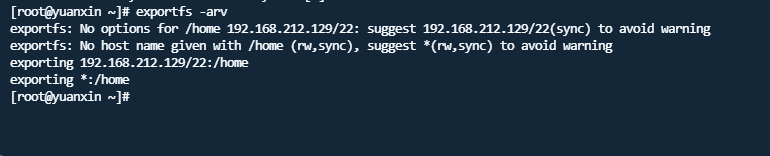
第六步、实验环境暂时关闭防火墙和selinux
[root@server ~]# systemctl stop firewalld
[root@server ~]# setenforce 0
截图:
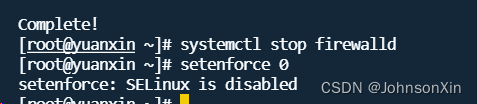
第七步、添加一个测试文件
[root@server ~]# echo “nfs test” > /home/nfs
截图:

二、客户端安装
第一步、安装nfs包
[root@client ~]# yum install nfs-utils -y
截图:
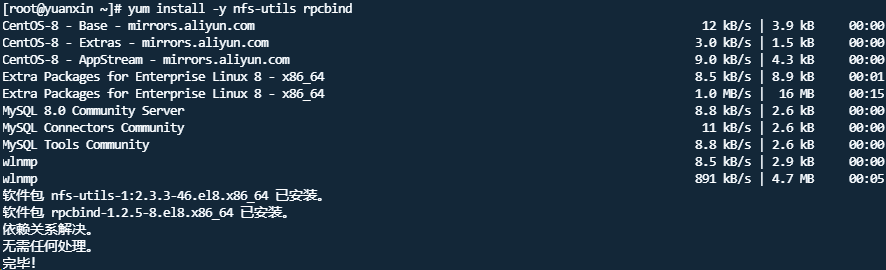
第二步、查看服务器有哪些共享目录
[root@client ~]# showmount -e 192.168.14.212 (服务器地址)
Export list for 192.168.14.212:
截图:

第三步、创建本地挂载目录
[root@client ~]# mkdir /nfs
截图:
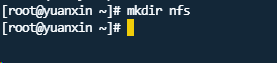
第四步、添加挂载nfs
[root@client ~]# vi /etc/fstab
192.168.14.212:/home /nfs nfs defaults 0 0 这行加在文件里
截图:
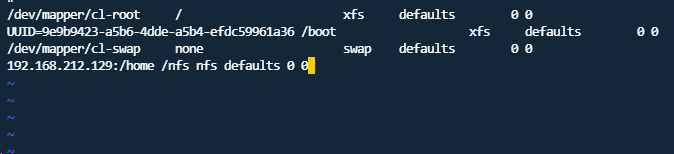
第五步、挂载并查看结果
[root@client ~]# mount -a
[root@client ~]# df -HT
截图:

第六步、查看刚才在服务器添加的测试文件,打开文件看到里面内容一致
[root@client ~]# ll /nfs/
[root@client ~]# cat /nfs/nfs
截图:
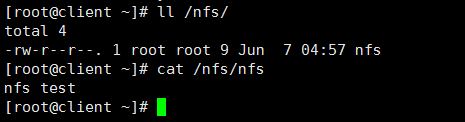
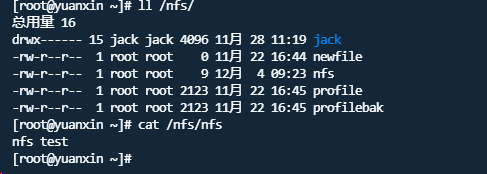
























 383
383











 被折叠的 条评论
为什么被折叠?
被折叠的 条评论
为什么被折叠?










